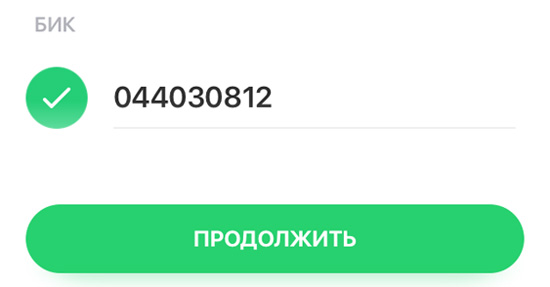Теперь Вы можете оплачивать заказы через Сбербанк Онлайн!
Уважаемый покупатель! Информируем Вас о том, что теперь Вы можете оплачивать свои заказы непосредственно через «Сбербанк Онлайн» на сайте или через мобильное приложение в Вашем смартфоне. Комиссия за перевод минимальна и составляет 1% от суммы платежа, в то время как при оплате через банк она может достигать 3%!
Ниже приведены две подробные инструкции, следуя которым Вы совершите оплату за считанные минуты, не выходя из дома, а денежные средства поступят на наш счет в срок от нескольких минут до суток.
Уважаемый покупатель! Информируем Вас о том, что теперь Вы можете оплачивать свои заказы непосредственно через «Сбербанк Онлайн» на сайте или через мобильное приложение в Вашем смартфоне. Комиссия за перевод минимальна и составляет 1% от суммы платежа, в то время как при оплате через банк она может достигать 3%!
Ниже приведены две подробные инструкции, следуя которым Вы совершите оплату за считанные минуты, не выходя из дома, а денежные средства поступят на наш счет в срок от нескольких минут до суток.
С мобильного устройства Вы можете оплатить счет, отсканировав QR-код. Для этого запустите приложение Сбербанка, перейдите во вкладку "Платежи" и коснитесь значка с QR-кодом в правом верхнем углу. Далее следуйте инструкциям в приложении. Если с оплатой этим способом у Вас возникают сложности, то воспользуйтесь более подробной пошаговой инструкцией ниже.
Оплата через Сбербанк Онлайн (с компьютера или планшета)
1. Пройдите по ссылке https://online.sberbank.ru/CSAFront/index.do и введите свои логин и пароль в соответствующие графы.
2. Вы попадете на страницу подтверждения входа SMS-паролем. В течение указанного периода времени на номер телефона, привязанный к карте Сбербанка, придет смс с кодом, который необходимо указать в графе «SMS-пароль». После этого нажмите «Подтвердить».
3. После входа Вам откроется главная страница личного кабинета. Зайдите на вкладку «Переводы и платежи», а затем – «Перевод организации».
4. Далее потребуются наши реквизиты. Они указаны в счете, присланном Вам на электронную почту. Обратите внимание, что, в зависимости от заказа, наша компания может быть обозначена в счете как ООО «Боат-Пост», так и ООО «Питер-Пост». В любом случае, денежные средства будут переведены в фирму «Баджер». Внешний вид счета так же может отличаться от указанного в примере.
5. Введите реквизиты в соответствующие поля формы, как указано в примере, и выберите счет списания на тот случай, если у Вас несколько карт Сбербанка. Нажмите «Продолжить».
6. После нажатия кнопки «Продолжить» у Вас появится окно с графой, в которую необходимо будет вручную ввести наименование нашей организации.
Обращаем Ваше внимание на то, что при выполнении данного платежа, название наших юридических лиц должно быть указано полностью: ООО 'Боат-Пост' или ООО 'Питер-Пост'.
Поле КПП оставьте пустым.
7. Проверьте правильность реквизитов и нажмите «Продолжить».
8. На следующей вкладке вручную введите назначение платежа, как указано в примере. Необходимая информация так же представлена в счете, высланном Вам на электронную почту. После введения данных нажмите «Продолжить».
9. Проверьте введенные данные и нажмите «Продолжить».
10. На следующей вкладке Вам останется ввести сумму платежа, указанную в счете, высланном Вам по электронной почте. Нажмите «Продолжить». Это еще не завершение платежа, и деньги не спишутся.
11. Внимательно проверьте все данные, включая поле «Комиссия». На данном этапе статус Вашего платежа - «черновик». Если что-то указано неверно, вернитесь на шаг назад, нажав кнопку «Редактировать». Если данные верные, и Вы готовы совершить платеж, нажмите «Подтвердить по SMS».
12. После получения SMS-кода введите его в соответствующую графу и нажмите «Подтвердить». После этого операцию отменить будет уже невозможно.
13. На последней странице Вы вновь увидите все реквизиты получателя, сумму Вашего платежа и комиссию. Статус платежа изменится на «Исполнен», а рядом со счетом появится печать. Платеж завершен!
Оплата через мобильное приложение Сбербанк Онлайн
1. Войдите в мобильное приложение при помощи Вашего персонального кода.
2. Перейдите на вкладку «Платежи», расположенную на нижней панели открывшегося окна. После этого Вам откроется страница с перечнем доступных операций. Поместите курсор на графу поиска, расположенную в верхней части окна с надписью «Название, расчетный счет, ИНН»
3. После того, как Вы поместите курсор на строку поиска, Вам откроется новая страница. Нажмите «Перевод организации по реквизитам».
4. Введите данные: номер счета, ИНН и БИК банка получателя, указанные в счете, выставленном Вам по электронной почте. Обратите внимание, что, в зависимости от заказа, наша компания может быть обозначена в счете как ООО «Боат-Пост», так и ООО «Питер-Пост». В любом случае, денежные средства будут переведены в фирму «Баджер».
Как только Вы заполните все нужные поля, кнопка «Продолжить» внизу экрана станет активной.
5. После нажатия кнопки «Продолжить» у Вас появится графа (промотайте окно в самый низ), в которую необходимо будет вручную ввести наименование нашей организации.
Обращаем Ваше внимание на то, что при выполнении данного платежа, название наших юридических лиц должно быть указано полностью: ООО 'Боат-Пост' или ООО 'Питер-Пост'.
Поле КПП оставьте пустым.
6. Проверьте правильность введенных данных и снова нажмите «Продолжить».
7. На следующей вкладке (промотайте окно в самый низ) вручную введите назначение платежа, как указано в примере. Необходимая информация так же представлена в счете, высланном Вам на электронную почту. После введения данных нажмите «Продолжить».
8. Проверьте правильность введенных данных и нажмите «Продолжить».
9. Точно так же промотайте открывшееся окно в самый низ, до графы «Сумма платежа», и впишите в нее сумму, указанную в счете, высланном Вам по электронной почте.
10. Внимательно проверьте все данные, включая поле «Комиссия». Если что-то указано неверно, вернитесь на шаг назад, нажав стрелочку в левом верхнем углу. Если данные верны, и Вы готовы совершить платеж, нажмите «Подтвердить».
11. Платеж завершен!